כיצד לשרש את OnePlus 7 Pro עם תמונת האתחול האחרונה של MAGISK
בטל את נעילת האתחול / / August 05, 2021
OnePlus 7 Pro היא ספינת הדגל המובחרת של חברת OnePlus. זה הושק יחד עם OnePlus 7 במאי 2019. אתה מקבל מפרט יוקרתי מאוד ועיצוב נהדר וחדשני. המצלמה המוקפצת היא התכונה העיקרית של הטלפון שעומדת בסביבות 22.5 ק"ג משקל. ה- OnePlus 7 Pro פועל על מערכת ההפעלה Oxygen המבוססת על Android. כמעט ואין לך תוכנות נפח עם מכשיר ה- OnePlus. אבל, כדי לקבל שליטה רבה יותר במכשיר שלך, מאמר זה יעזור לך כיצד לשורש את OnePlus 7 Pro עם תמונת האתחול המעודכנת האחרונה של MAGISK.
מג'יסק היא הדרך המושלמת להשריש כל אחד ממכשירי האנדרואיד הקיימים בשוק. אתה מקבל תכונות נוספות עם Magisk הכוללות Magisk hide, Magisk Module והיקף פיתוח נוסף.

עכשיו ללא התייחסות נוספת, בואו ניכנס ישר למאמר;
תוכן עניינים
- 1 מפרט מהיר סקירה של OnePlus 7 Pro
- 2 כיצד לשרש את OnePlus 7 Pro עם MAGISK תיקון אתחול תמונה 9.5.3 & 9.5.4
- 3 שלבים ליצירת תמונת אתחול עם תיקון Magisk
- 4 צעדים לשורש OnePlus 7 Pro עם תמונת האתחול של Magisk
- 5 סיכום
מפרט מהיר סקירה של OnePlus 7 Pro
One Plus 7 Pro מופעל על ידי Snapdragon 855 SoC ויש לו אפשרות לשלוש גרסאות 6GB / 8GB / 12GB RAM. אתה גם מקבל שתי אפשרויות לאחסון 128GB או 256GB. יתר על כן, יש לה את מצלמת הסלפי המוקפצת שהיא היורה של 16 מגה פיקסל המאפשרת לה להשיג את העיצוב חסר המסגרת. בחלק האחורי יש מצלמה משולשת של 48MP + 16Mp + 8MP. יש לו את כל תכונות הקישוריות והוא רוצח דגל גדול במחיר הזה.
כיצד לשרש את OnePlus 7 Pro עם MAGISK תיקון אתחול תמונה 9.5.3 & 9.5.4
זהו תהליך קל מאוד, ובמידה ותבצע את השלבים המוזכרים במאמר זה אז תשרש את מכשיר ה- OnePlus שלך בקלות ובמהירות באמצעות Magisk. קישורי ההורדה לתמונת האתחול של Magisk 9.5.3 ו- 9.5.4 מוזכרים להלן;
-
OxygenOS 9.5.4 תמונת אתחול מתוקנת
- תמונת אתחול Magisk 9.5.3
-
OxygenOS 9.5.4 תמונת אתחול מתוקנת
- תמונת אתחול מג'יסק 9.5.4 (גרסה גלובלית / הודית)
- תמונת אתחול מג'יסק 9.5.4 (גרסת האיחוד האירופי)
-
תמונת אתחול תיקון OxygenOS 9.5.6
- תמונת אתחול Magisk 9.5.6 (גרסת האיחוד האירופי)
- תמונת אתחול Magisk 9.5.6 (גרסה גלובלית / הודית)
-
OxygenOS 9.5.7 תמונת אתחול מתוקנת
- תמונת אתחול Magisk 9.5.7 (גרסת האיחוד האירופי)
- תמונת אתחול Magisk 9.5.7 (גרסה גלובלית / הודית)
-
OxygenOS 9.5.8 תמונת אתחול תוקנה
- תמונת אתחול Magisk 9.5.8 (גרסה גלובלית / הודית)
- תמונת אתחול Magisk 9.5.8 (גרסת האיחוד האירופי)
-
תמונת אתחול תיקון OxygenOS 9.5.9
- תמונת אתחול מג'יסק 9.5.9 (גרסה גלובלית / הודית)
- תמונת אתחול מג'יסק 9.5.9 (גרסת האיחוד האירופי)
-
תמונת אתחול תיקון OxygenOS 9.5.10
- תמונת אתחול Magisk 9.5.10 (גרסה גלובלית / הודית)
- תמונת אתחול Magisk 9.5.10 (גרסת האיחוד האירופי)
כמו כן, שים לב שעליך לקחת גיבוי של המכשיר שלך כולל כל הקבצים והנתונים שלך. תהליך זה ימחק את כל הנתונים והקבצים השמורים בזיכרון המכשיר שלך. וודא שפתחת את נעילת האתחול. יתר על כן, וודאו גם כי מכשירכם מעל 50% טעינת סוללה והורידו את כל הקבצים הנדרשים. התקן את כל מנהלי ההתקנים המהירים וקבצי ADB למחשב שלך.
שלבים ליצירת תמונת אתחול עם תיקון Magisk
בואו נלמד לראשונה ליצור את קובץ תמונת האתחול של Magisk. אם אתה כבר נמצא ב- OOS 9.5.3 או 9.5.4, תוכל להוריד ישירות את קובץ התמונה מהקישורים הנ"ל. שיטה זו נועדה רק ליצירת קובץ מתוקן אם אתה נמצא ב- OOS אחר. השלבים מפורטים להלן;
- הורד את מלאי ה- OOS עליו פועל הטלפון (למשל. אם אתה ב- OOS 9.5.5 אז הורד את המניה OOS 9.5.5).
- עכשיו, לחלץ את boot.img קובץ ממלאי OOS באמצעות מטען מטען. סל.
- לאחר מכן, העתק את החילוץ boot.img קובץ ב- OnePlus 7 Pro שלך.
- הורד והתקן APK של מנהל Magisk במכשיר שלך.
- לִפְתוֹחַ אפליקציית Magisk Manager ולחץ על להתקין.
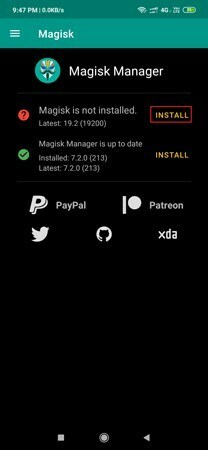
מקור: YTECHB - מסך קופץ מהבהב בחר שיטה. הקש על בחר ותיקון קובץ אוֹפְּצִיָה.

מקור: YTECHB - אתר את boot.img קובץ מזיכרון המכשיר שלך ובחר אותו לתיקון.
- סיימת ותיקון תמונת האתחול של Magisk יישמר ב- הורדות תיקיה.
צעדים לשורש OnePlus 7 Pro עם תמונת האתחול של Magisk
- הורד את קובץ תמונת אתחול מתוקן ולהעתיק אותו למחשב / מחשב נייד.
- הורד והתקן את הגרסה האחרונה של מנהל Magisk.
- לַחֲלוּטִין לכבות ה- OnePlus 7 Pro שלך.
- אתחל את המכשיר פנימה מצב fastboot / bootloader.
- חבר את ה- OnePlus 7 Pro למחשב באמצעות a יו אס בי כֶּבֶל.
- עבור לתיקיה שאליה העתקת את תמונת אתחול ו- ADB קבצים.
- הפעל את שורת הפקודה מאותה תיקייה על ידי הקלדה cmd על שורת הכתובת של התיקיה ולחץ להיכנס.
- הזן את הפקודה הבאה בשורת הפקודה:
אתחול פלאש מהיר bootboot boot_patched.img
אתחול מהיר מחדש
(boot_patched הוא שם התמונה המתוקנת. אם שמרת אותו בשם אחר, הזן שם זה)
- ה- OnePlus 7 Pro יופעל מחדש למערכת. אנא אל תנתק את המכשיר מהמחשב שלך בשלב זה, מכיוון שהוא יגרום נזק קבוע לטלפון שלך.
- לאחר אתחולו מחדש בהצלחה, השתרשת את ה- OnePlus 7 Pro שלך.
סיכום
הנה לך מהצד שלי במאמר זה. מומלץ לעקוב אחר כל ההוראות והצעדים כאמור לעיל כדי למנוע נזק קבוע או לבנים בטלפון. זוהי דרך בטוחה לשרש את ה- OnePlus 7 Pro שלך באמצעות אפליקציית מנהל Magisk. ספר לנו בתגובות אם מצאת מדריך זה מועיל וציין גם כל צעד או בעיה אם נתקלת בעת ביצוע שורש זה.
משווק דיגיטלי מוסמך של Six Sigma ו- Google שעבד כאנליסט של MNC מוביל. חובב טכנולוגיה ורכב שאוהב לכתוב, לנגן בגיטרה, לנסוע, לרכוב על אופניו ולהירגע. יזם ובלוגר.



